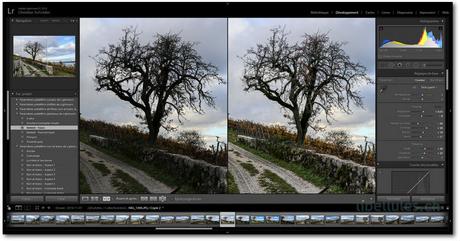
Comment développer en 2 minutes une photo dans Lightroom sans prise de tête
Des images considérées comme loupées, peuvent se révéler très belles après avoir suivis les quelques points expliqués ci-dessous, tout en vous laissant la possibilité de retravailler ensuite le tout, selon vos goûts. Tel est le menu de la recette LR du jour.
"La tonalité automatique est un moyen de corriger rapidement et presque automatiquement vos photos dans Lightroom"
Dans le module Développement et ensuite dans le panneau Réglages de base, cliquez sur Auto pour définir la gamme de tons globale. Lightroom définit de suite les curseurs afin d'optimiser la gamme de tons et ainsi minimiser l’écrêtage des tons clairs et des tons foncés. Le résultat est presque instantané.
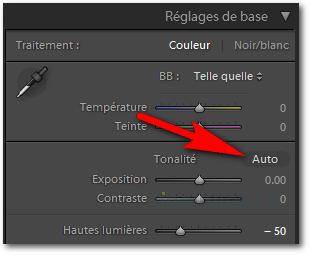
Pour aller plus loin, sur la gauche vous trouvez les Paramètres prédéfinis généraux de Lightroom.
Vous obtiendrez le même résultat que la procédure ci-dessus, en cliquant sur Tonalité auto. Pour donner plus de clarté et de vibrance à votre image, cliquez sur Poinçon. Pour améliorer la netteté de l'image, cliquez sur, soit Netteté - Faces ou Netteté - Panoramique.
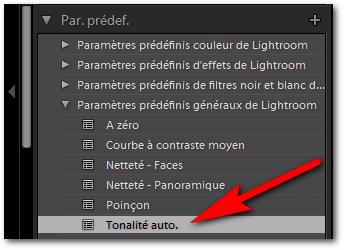
Si vous désirez ajouter encore un peu plus de punch à votre photo, dans le module Effets, déplacez le curseur Niveau de Correction du voile à votre convenance vers la droite.
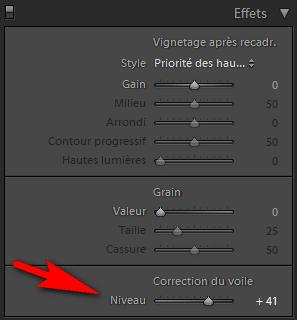
Toutes les modifications peuvent être annulées en cliquant sur le bouton Réinitialiser ou pour les annuler les unes après les autres en utilisant le raccourci clavier "Ctrl + Z".
Amusez-vous bien !
